Disabilita gli effetti visivi di Windows 10 per renderlo più reattivo
Se hai aggiornato un PC più vecchio da Windows 7 aWindows 10, potresti notare che l'interfaccia generale non risponde come desideri. La disattivazione di alcuni o tutti gli effetti visivi dovrebbe rendere le cose più fluide.
Disattiva effetti visivi
Fare clic su Start e genere: impostazioni avanzate di sistema e seleziona Visualizza impostazioni di sistema avanzate dai risultati in alto o premi Invio.

Quindi, fai clic su Impostazioni nella sezione Prestazioni.
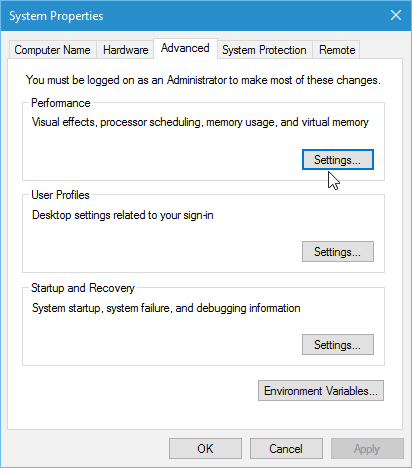
Qui è possibile deselezionare diversi effetti visivi che richiedono risorse extra. Dall'elenco, ci sono due cose che deseleziono sempre per rendere l'interfaccia utente più reattiva.
- Animare le finestre quando si minimizza e si massimizza
- Mostra il contenuto della finestra durante il trascinamento
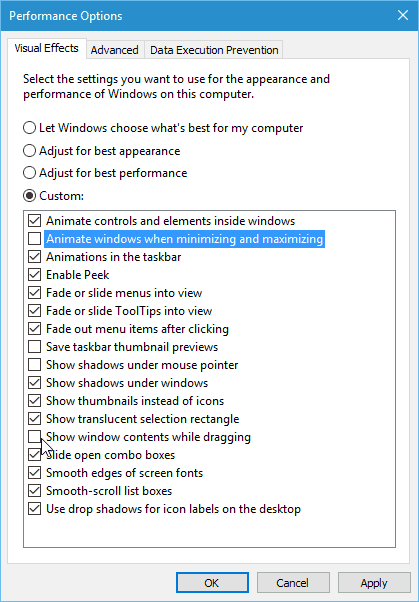
Più disabiliti, più reattiva sarà l'interfaccia, specialmente su hardware meno recente. Se non ti interessa alcun "piacere per gli occhi", potresti voler disabilitare tutto. Per fare ciò, basta selezionare il Regola per le migliori prestazioni opzione.

Queste impostazioni sono state disponibili in Windowsdai tempi di XP, ma sono spesso trascurati. Durante l'era di Windows Vista, la disattivazione degli effetti visivi era una modifica delle prestazioni preferita perché richiedeva molta risorse, ma può funzionare ancora oggi con Windows 10.
Provalo e vedi tu stesso quanto Windows si sente più scattante dopo aver apportato le modifiche.
Questi sono solo un paio di semplici suggerimenti per migliorare le prestazioni. Quali impostazioni modifichi per far funzionare meglio Windows? Fateci sapere nei commenti qui sotto.
![Disattiva le ombre delle finestre per tutti i temi di Windows 7 [Come fare]](/images/microsoft/turn-off-window-shadows-for-all-windows-7-themes-how-to.png)









lascia un commento